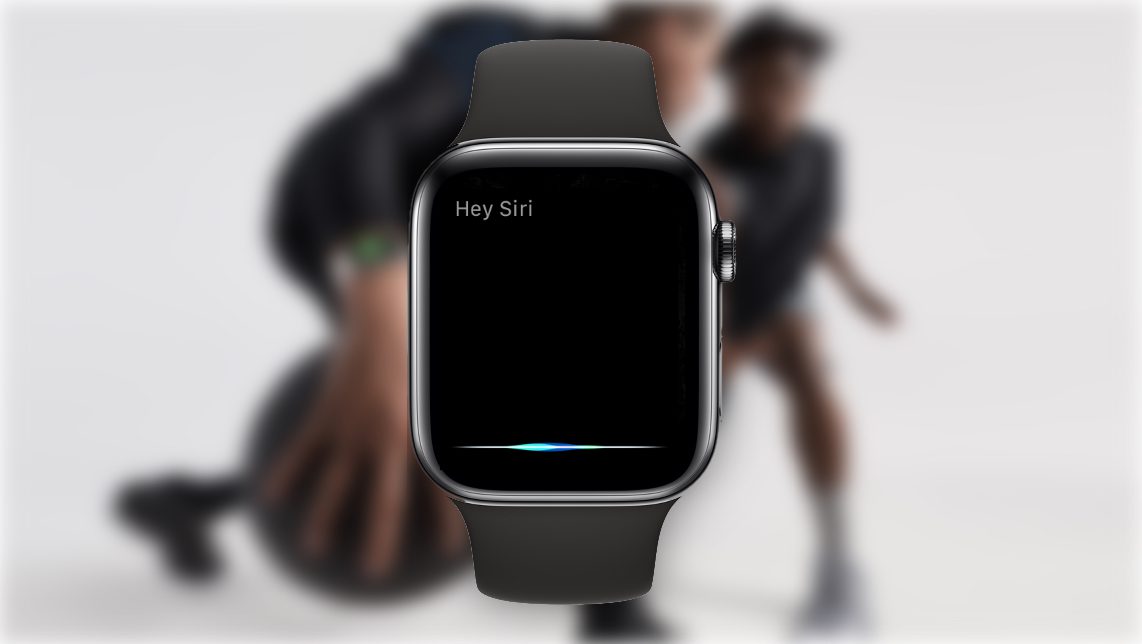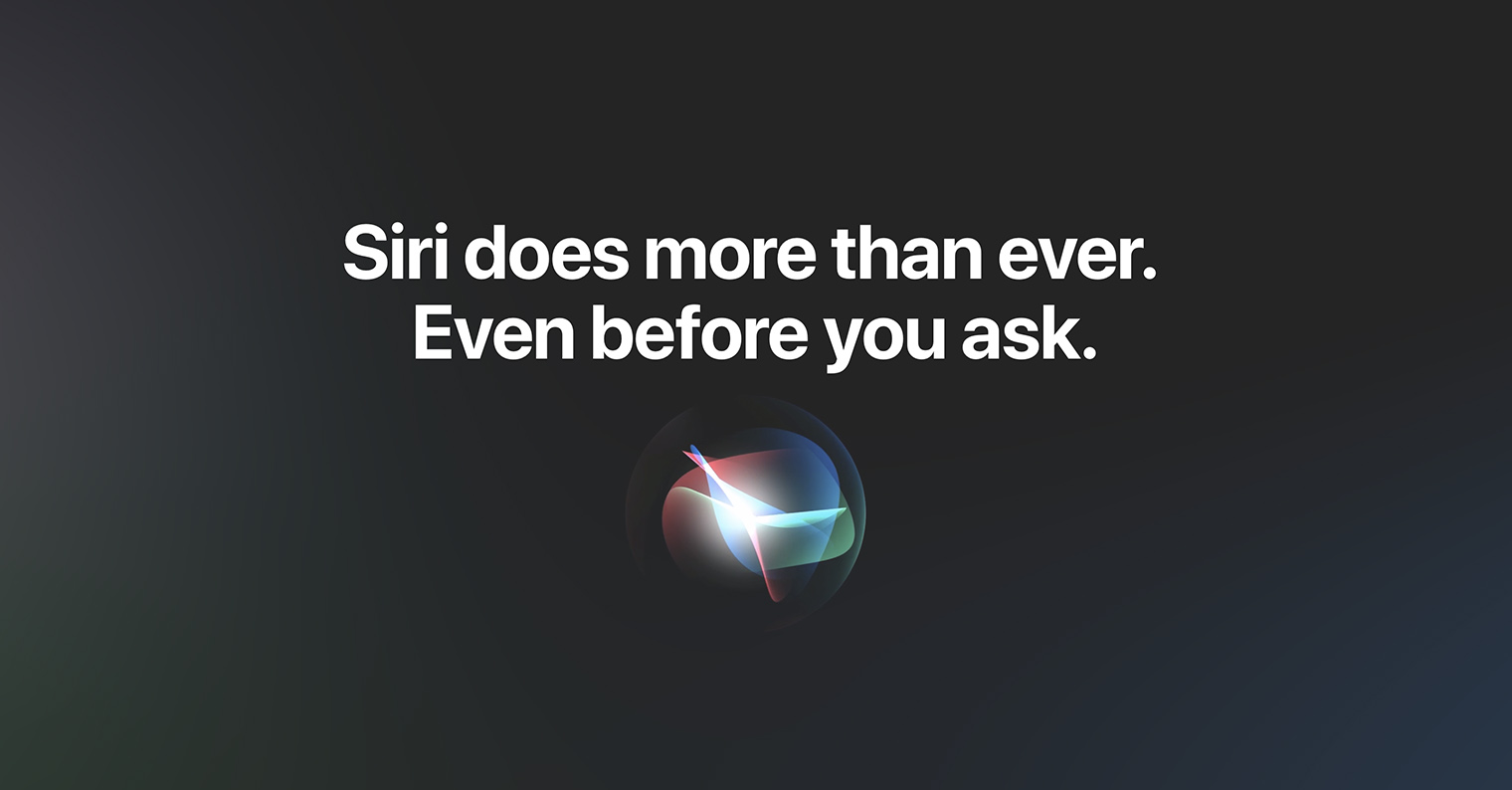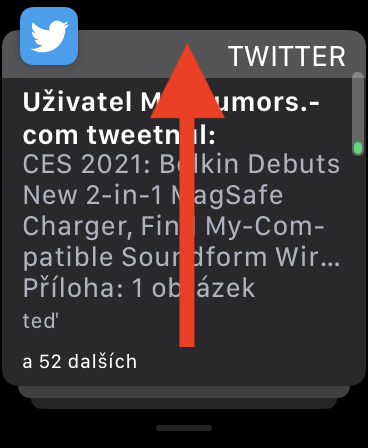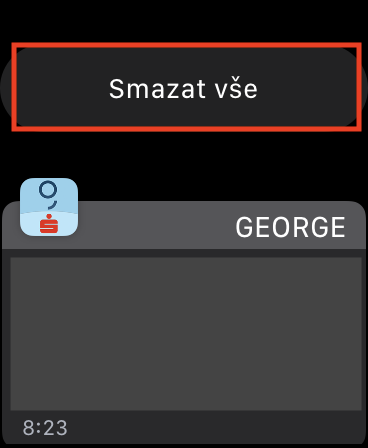Perséinlech betruechten ech d'Apple Watch als en Apparat deen mir vill Zäit am Dag spuere kann - a genee dofir ginn ech absolut iwwerall mat enger Apple Watch. Wann Dir en Apple Watch Benotzer sidd, sidd Dir wahrscheinlech mat mir averstanen an dëser Ausso. Wann Dir keng Apple Watch hutt, schéngt et Iech wahrscheinlech nëtzlos ze sinn. Awer d'Wourecht ass datt Dir nëmmen hire richtege Charme kennt wann Dir se kaaft. Apple Watch ass voller all Zorte vu Funktiounen a Gadgeten, vun deenen Dir ni genuch hutt. Loosst eis zesummen an dësem Artikel kucken op 5 Saachen déi Är Apple Watch maache kann, déi Dir net wousst.
Et kéint sinn interesséieren Iech

Video Blogs maachen
Wann Dir zum Grupp vu Leit gehéiert, déi zum Beispill sougenannte Vlogs (Videoblogs) op YouTube schéissen, an déi och eng Apple Watch besëtzen, dann hunn ech déi perfekt Funktioun fir Iech. Dir fannt d'Applikatioun an der Apple Watch Kamera, déi Dir benotze kënnt fir d'Kamera op Ärem iPhone ze kontrolléieren. Einfach dës Applikatioun benotzt, kënnt Dir eng Foto maachen, zoomen oder vläicht de Blitz aktivéieren. Natierlech weist d'Auerdisplay e Bild vun deem wat Ären iPhone gesäit wann Dir eng Foto maacht. Wann Dir Vlogs mat engem iPhone schéisst, kënnt Dir Är Auer ofhuelen an se ronderëm den Telefon wéckelen, wärend Dir Iech direkt um Display vun der Auer kuckt. Dëst erlaabt Iech de Schoss ze kontrolléieren, de Fokus an ob Dir einfach gutt ausgesäit, kuckt d'Bild hei ënnen.

Lidd Unerkennung
Et sinn e puer Joer zënter Apple Shazam kaaft huet. Dës App ass fir näischt méi wéi Lidd Unerkennung. Nom Kaf vun Apple huet d'Shazam Applikatioun ugefaang op verschidde Weeër ze verbesseren, an de Moment kann och Siri domat schaffen, oder Dir kënnt séier Musekerkennung an de Kontrollzentrum addéieren. Ënnert anerem kann Apple Watch och Musek erkennen, wat nëtzlech ass wann Dir keen iPhone bei Iech hutt, oder wann Dir se net fanne kënnt, an Dir wëllt direkt den Numm vun engem Lidd wëssen. Alles wat Dir maache musst ass Aktivéiert Siri, entweder andeems Dir d'digitale Kroun hält oder andeems Dir Sätze benotzt Hey Siri, an dann soen Wéi eng Lidd ass dëst? D'Siri lauschtert d'Lidd fir eng Zäit ier Dir op Iech reagéiert.
Apple TV Kontroll
Hutt Dir de Moment dee leschten Apple TV? Wann jo, hutt Dir wahrscheinlech nach ëmmer net gewinnt un den Fernbedienung deen Apple fir säin Fernseh entwéckelt huet. Dëse Controller huet nëmmen e puer Knäppercher, mam ieweschten Deel ass Touch-sensibel. Op den éischte Bléck kann et wéi eng absolut perfekt Kreatioun schéngen, awer de Géigendeel ass dacks wouer. D'Kontroll ass vläicht net ganz agreabel fir jiddereen, an zousätzlech, wann Dir de Controller iergendwou am Bett léisst a ufänkt ze beweegen, kann de Film, dee gespillt gëtt, einfach ausschalten, zréckrollen oder eng aner Handlung ausléisen - genee wéinst der Touchfläch. Wéi och ëmmer, Dir kënnt och einfach Apple TV vun Apple Watch kontrolléieren - einfach d'App opmaachen Controller. Wann Dir Ären Fernseh net hei gesitt, gitt op Apple TV Astellungen -> Treiber an Apparater -> Fernapplikatioun, wou wielt Apple Watch Wäert schéngen Code, déi no gitt op Apple Watch. Direkt duerno kënnt Dir den Apple TV mat der Apple Watch kontrolléieren.
Et kéint sinn interesséieren Iech

All Notifikatiounen läschen
Mat der Arrivée vun watchOS 7 huet Apple decidéiert Force Touch op all Apple Watches auszeschalten. Wann Dir net wësst wat dëst ass, war dës Feature ganz ähnlech wéi 3D Touch vum iPhone. Den Affichage vun der Auer konnt op d'Kraaft vun der Press reagéieren, duerch déi et dann e spezifescht Menü konnt weisen oder aner Aktiounen ausféieren. Well et wierklech eng Onmass Saache vu Force Touch an watchOS kontrolléiert goufen, huet Apple grouss Upassunge vum System missen maachen. Also, vill Funktiounen, déi Dir fréier kontrolléiere konnt andeems Dir Äre Fanger gedréckt huet, sinn elo leider anescht an Astellungen an Uwendungen verdeelt. Et ass genau d'selwecht am Fall vum Notifikatiounszentrum, wou Dir Force Touch benotze kënnt fir d'Optioun ze weisen fir all Notifikatiounen ze läschen. Am watchOS 7, fir all Notifikatiounen ze läschen, musst Dir si opgemaach dunn si si fortgaang de ganze Wee erop an endlech ugepaakt Läschen all.
sech berouegen
Hutt Dir Iech jeemools an enger onwuelbarer oder grujeleger Situatioun fonnt an esou vill freaked datt Dir Iech gefillt hutt wéi Äert Häerz aus Ärer Këscht sprange géif? Gleeft datt och an dësem Fall Apple Watch Iech hëllefe kann. Vun Zäit zu Zäit am ganzen Dag wäert Dir opgefuerdert ginn als Standard op Ärem Display ze berouegen. Wann Dir dësen Uruff befollegt, fänkt d'Atmungsapplikatioun un, déi Iech lues a lues duerch eng Atmungsübung féiert fir Iech selwer ze berouegen. Déi gutt Noriicht ass datt Dir zu all Moment berouegt kënnt an net nëmmen wann eng Notifikatioun erschéngt. Maacht einfach d'Lëscht vun den Uwendungen op, fann Atem a tippt op Start. Ënnert anerem kann Apple Watch Iech iwwer ze héich oder ze niddreg Häerzfrequenz warnen. Dir setzt dës Funktioun an Astellungen -> Häerzer, wou gesat Schnell a Luesen Häerzschlag.
 Source: Apple
Source: Apple